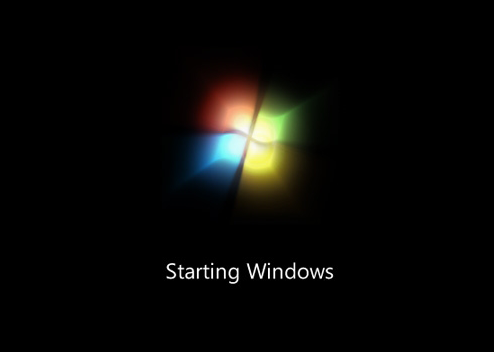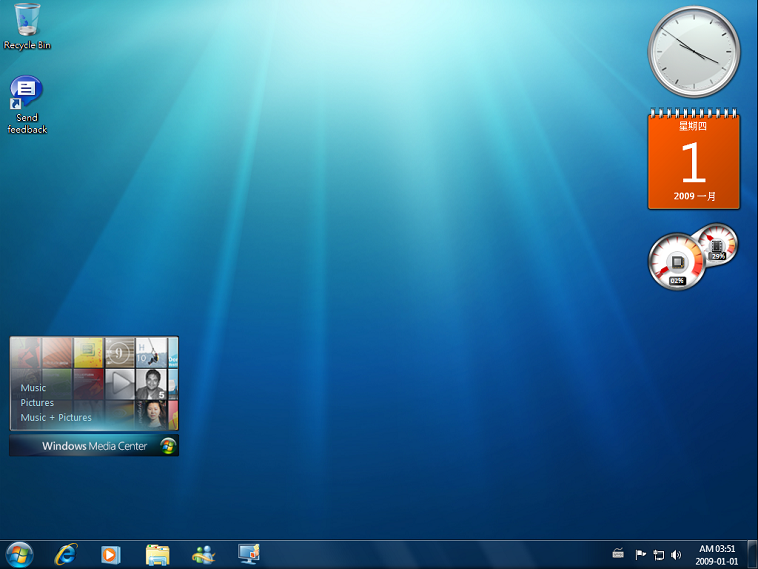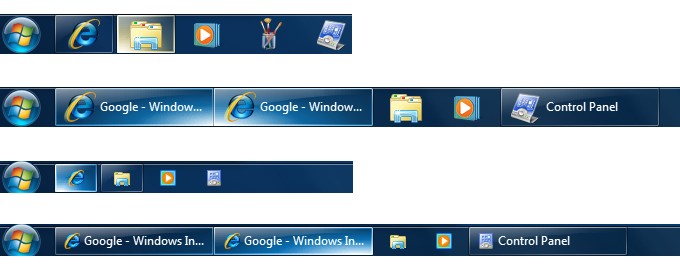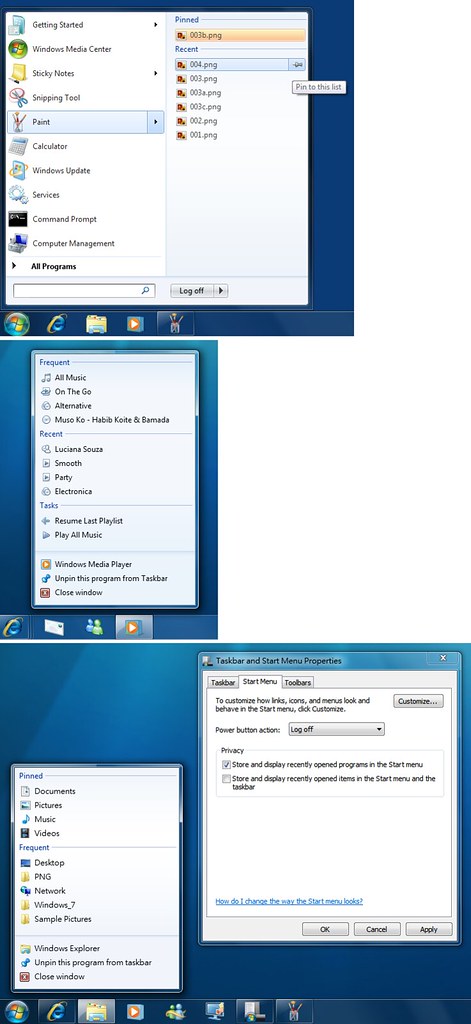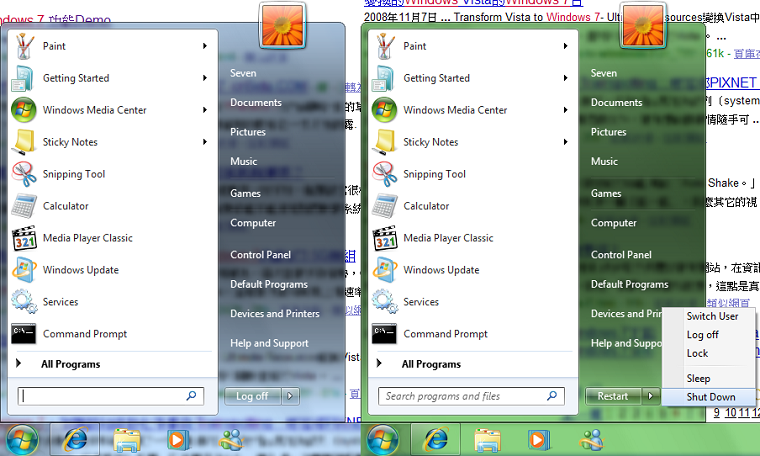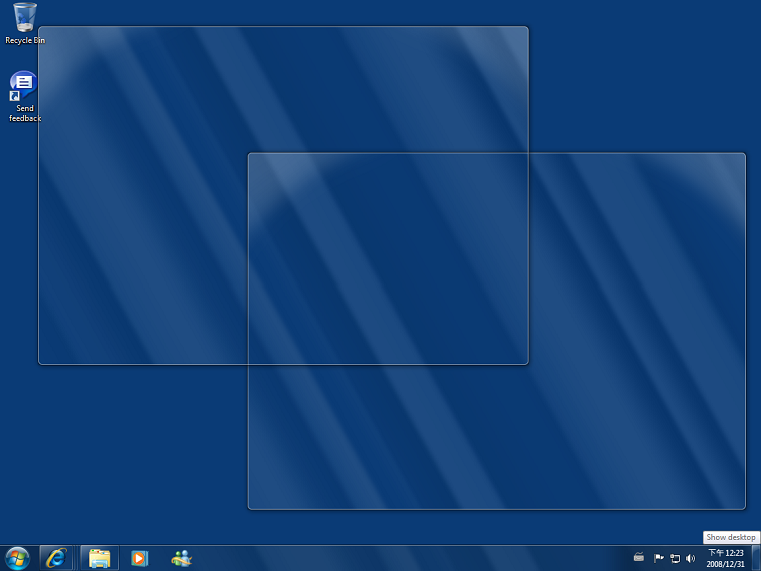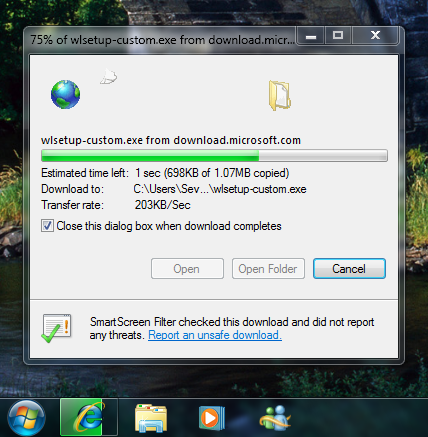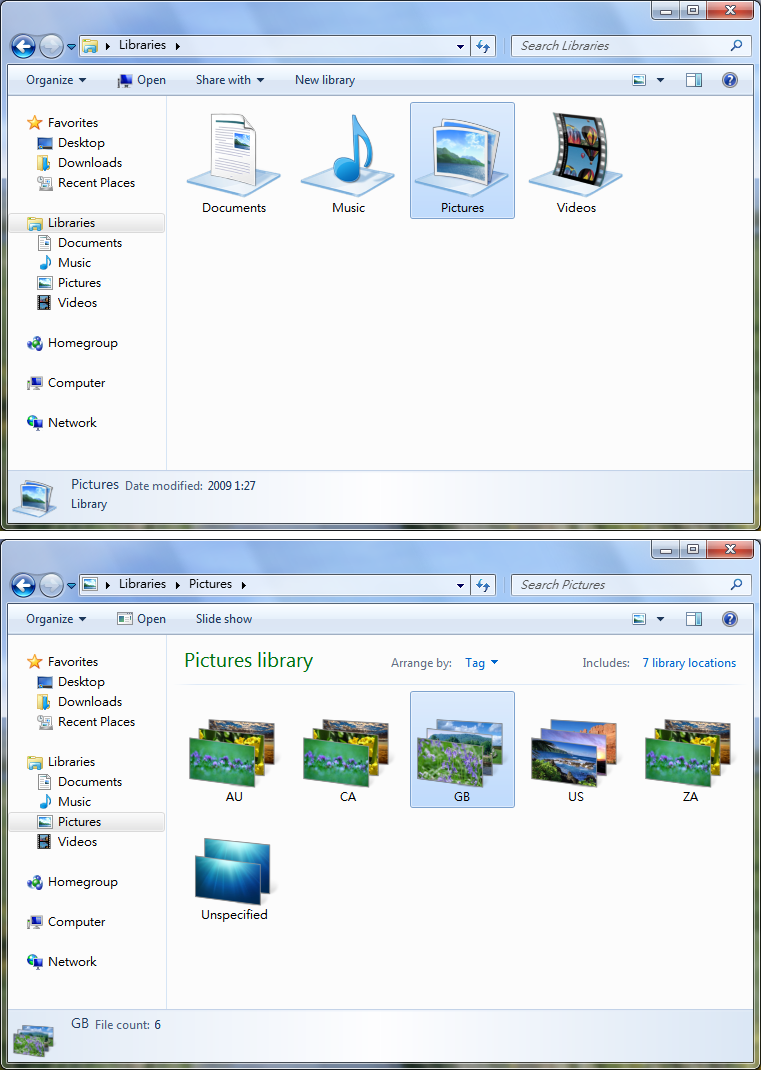全新 windows 7
下載windows 7 各版本 http://www.qunlin.net/forum/viewtopic.php?f=20&t=79#p193

從12/20/2009 起 ,我們出售之電腦勻可要求 安裝最新 windows7
您的靈感,我們來實現。
我們從幾年前就開始詢問電腦用戶們對 Windows 7 的期待。因此...
Windows 7 凡事.化繁為簡

捷徑清單是 Windows 7 的新功能,可以直接帶您進入每天要用的文件、圖片、歌曲或網站。若要開啟捷徑清單,請在 Windows 7 工作列上的程式圖示按一下滑鼠右鍵 ([開始] 功能表中也有)。
在捷徑清單中看到的內容完全取決於程式。Internet Explorer 8的捷徑清單會顯示經常瀏覽的網站。Windows Media Player 12 的捷徑清單會列出常播放的歌曲。您的捷徑清單缺少最喜愛的項目嗎?您可以將任何所要的檔案「釘」在那裡。
捷徑清單不只是顯示檔案的捷徑。有時候,它們還可讓您快速存取撰寫新電子郵件或播放音樂等功能的命令。
效能改善
任何人都不喜歡等待。所以我們設計出更加靈活且可用性更高的 Windows 7。主要的效能改善包括:
睡眠
Windows 7 可以更迅速地進入睡眠、恢復工作以及重新連上無線網路。
搜尋
搜尋時,您想要的是答案,而不是延遲。在 Windows 7 中,搜尋結果會更快地出現。搜尋結果的排序和分組速度也大幅度加快了。
USB 裝置
當您第一次插入快閃磁碟機或其他 USB 裝置時,Windows 7 可以非常迅速地讓您開始使用。如果您先前曾經使用過,等待時間會更短。
更精簡,更輕鬆
Windows 7 跟先前版本不同,它只有在需要時才會執行影響速度的背景服務。不使用 Bluetooth 裝置嗎?Windows 7 中的 Bluetooth 服務會保持關閉狀態。Windows 7 需要的記憶體也比 Windows Vista 少,這也是另一項足以提升整體效能的內部調整。

從12/20/2009 起 ,我們出售之電腦勻可要求 安裝最新 windows7
您的靈感,我們來實現。
我們從幾年前就開始詢問電腦用戶們對 Windows 7 的期待。因此...
Windows 7 凡事.化繁為簡

捷徑清單是 Windows 7 的新功能,可以直接帶您進入每天要用的文件、圖片、歌曲或網站。若要開啟捷徑清單,請在 Windows 7 工作列上的程式圖示按一下滑鼠右鍵 ([開始] 功能表中也有)。
在捷徑清單中看到的內容完全取決於程式。Internet Explorer 8的捷徑清單會顯示經常瀏覽的網站。Windows Media Player 12 的捷徑清單會列出常播放的歌曲。您的捷徑清單缺少最喜愛的項目嗎?您可以將任何所要的檔案「釘」在那裡。
捷徑清單不只是顯示檔案的捷徑。有時候,它們還可讓您快速存取撰寫新電子郵件或播放音樂等功能的命令。
效能改善
任何人都不喜歡等待。所以我們設計出更加靈活且可用性更高的 Windows 7。主要的效能改善包括:
睡眠
Windows 7 可以更迅速地進入睡眠、恢復工作以及重新連上無線網路。
搜尋
搜尋時,您想要的是答案,而不是延遲。在 Windows 7 中,搜尋結果會更快地出現。搜尋結果的排序和分組速度也大幅度加快了。
USB 裝置
當您第一次插入快閃磁碟機或其他 USB 裝置時,Windows 7 可以非常迅速地讓您開始使用。如果您先前曾經使用過,等待時間會更短。
更精簡,更輕鬆
Windows 7 跟先前版本不同,它只有在需要時才會執行影響速度的背景服務。不使用 Bluetooth 裝置嗎?Windows 7 中的 Bluetooth 服務會保持關閉狀態。Windows 7 需要的記憶體也比 Windows Vista 少,這也是另一項足以提升整體效能的內部調整。